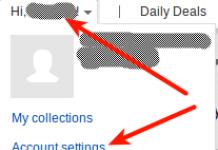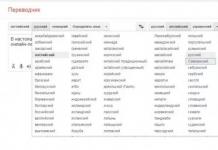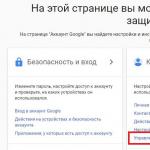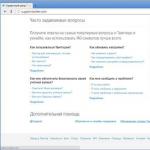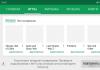Частенько ли у Вас возникала ошибка “” прямо во время соревновательной игры? Уже не хватает терпения из-за получения банов связанных именно с этой ошибкой? Ниже мы составили небольшой список действий, выполнив которые – Вы обязательно избавитесь от ошибки “Вы не можете играть на защищенных серверах ” и сможете спокойно продолжить играть в ММ.

Ошибка, связанная с системой VAC, чаще всего возникает из-за изменения игровых файлов и/или текстур.
Как исправить ошибку “Ваш компьютер блокирует систему VAC”?
1. Программы, которые конфликтуют с игрой.
Список программ, которые необходимо в обязательном порядке удалить со своего компьютера (или хотя бы отключить на время игры в CS:GO):
- CCleaner
- Cheat Engine
- IObit Start Menu 8
- Process Hacker
- DLL Injectors
- Powershell
Чтобы удалить программу зайдите в “Мой компьютер” -> и сверху найдите кнопку “Удалить или изменить программу”.
2. Восстановление службы “STEAM”.
Вполне возможно, что ошибка может возникать из-за сбоев в самой программе STEAM. Чтобы проверить STEAM на наличие ошибок, проделайте следующие действия:
- Выйдите из STEAM;
- Нажмите “ПУСК” -> “Выполнить”.
- В открывшееся небольшое окошко введите: “C:\\Program Files (x86)\\Steam\\bin\\SteamService.exe” /repair
- После введения команды начнётся проверка файлов STEAM.
ПРИМЕЧАНИЕ : Проверка файлов может занять некоторое время, по этому наберитесь терпения и просто подождите. Если Вы устанавливали STEAM в другую папку, замените C:\\Program Files (x86)\\Steam на свой путь.

3. Восстановление настроек систем “Контроль целостности ядра”, “Отладчик ядра” и “Система предотвращения выполнения данных”.
Данные системы должны быть в “стандартном” виде. Давайте попробуем вернуть все настройки “по умолчанию”.
Чтобы восстановить все параметры на стандартные, необходимо:
- Выйдите из STEAM;
- Нажмите “ПУСК” -> “Выполнить”.
- Вводим “cmd ” (без ковычек). Перед нами откроется чёрная консоль Администратирования.
- В данную консоль, по-очереди, нажимая кнопку “Enter” после ввода каждой команды, введите:
- bcdedit /deletevalue nointegritychecks
- bcdedit /deletevalue loadoptions
- bcdedit /debug off
- bcdedit /deletevalue nx
Введя все команды обязательно перезагрузите компьютер.

4. Восстановление повреждённых файлов Windows.
Проблему “” могут вызывать поврежденные файлы вашей системы. Следуйте инструкции ниже, которая поможет проверить систему на наличие поврежденных файлов.
- Закройте STEAM.
- Нажмите “Пуск” -> “Выполнить”.
- В консоль введите команду “sfc /scannow ” (без ковычек) и нажмите «Ввод»:
Когда проверка файлов закончится – перезагрузите компьютер.
Частые вопросы:
Как исправить эту ошибку?
Что означает эта ошибка?
Эта ошибка вызвана сторонним ПО, конфликтующим с игрой или клиентом Steam. Чтобы устранить эту ошибку, нужно отключить или удалить проблемное ПО.
Чем обычно вызвана эта ошибка?
Существует ПО, которое может привести к конфликту и обычно вызывает эту ошибку. Если у вас запущена любая из перечисленных ниже программ, пожалуйста, отключите её во время игры:
- CCleaner
- Powershell
- Sandboxie
- Cheat Engine
- IObit Start Menu 8
- Process Hacker
- DLL Injectors
- Hypervisors
- Steam Idlers
Перезагрузите компьютер
Если данная ошибка возникает при подключении к любому серверу, выйдите из Steam и перезагрузите компьютер.
Восстановите службу Steam
Возможно, проблема связана со сбоем в работе службы Steam. Попробуйте сделать следующее:
- Выйдите из Steam.
- Нажмите кнопку «Пуск» > Выполнить (или сочетание клавиш Windows и R).
- Введите следующую команду:
"C:\\Program Files (x86)\\Steam\\bin\\SteamService.exe" /repair
ПРИМЕЧАНИЕ: Выполнение этой команды может занять несколько минут, и для этого требуются права администратора. Если вы установили Steam в другую папку, замените путь C:\\Program Files (x86)\\Steam на нужный.
Восстановите параметры загрузки ПК по умолчанию
Контроль целостности ядра (Kernel Integrity checks), отладчик ядра (Kernel Debugging) и система предотвращения выполнения данных (Data Execution Prevention или DEP) должны быть настроены по умолчанию, чтобы играть на серверах, защищенных VAC.
Появление следующей ошибки при выполнении этих команд означает, что они уже настроены по умолчанию:
- The value is protected by Secure Boot policy and cannot be modified or deleted.
Чтобы восстановить параметры загрузки по умолчанию, пожалуйста, выполните следующее:
ПРИМЕЧАНИЕ:
- Выйдите из Steam.
- Нажмите кнопку «Пуск» > Все программы > Стандартные .
- .
- В командной строке введите следующие команды, нажимая после каждой из них клавишу Enter:
bcdedit /deletevalue nointegritychecks
bcdedit /deletevalue loadoptions
bcdedit /debug off
bcdedit /deletevalue nx
- Перезагрузите компьютер.
- Запустите Steam и проверьте, осталась ли ошибка.
Восстановление системных данных
Эту проблему могут вызывать поврежденные системные файлы. Запустить проверку системных файлов в системе Windows, которая восстановит все поврежденные или отсутствующие файлы, можно следующим образом:
ПРИМЕЧАНИЕ: Если у вас установлена ОС Windows 8, необходимо одновременно нажать клавиши Windows и X, а затем выбрать «Командная строка (администратор)».
- Выйдите из Steam.
- Нажмите кнопку «Пуск» > Все программы > Стандартные .
- Нажмите правой кнопкой мыши на «Командную строку» и выберите Запустить от имени администратора .
- В командной строке введите следующую команду и нажмите клавишу Enter:
- Когда операция завершится, перезагрузите компьютер, запустите Steam и проверьте, осталась ли ошибка.
Итак, если у Вас возникла данная проблема, вот несколько способов ее решения, пробуем все, пока не поможет.
Способ 1
Смотрим видео и делаем как там сказанно или можно сделать по инструкции:
1) Выходим из Steam.
2) Заходим в Пуск далее в строке "Найти файлы и программы" пишем cmd, появится значок cmd выше, жмём правой кнопкой по нему и Запускаем от имени администратора. Появится командная строка (черная табличка) туда вставляем это:
bcdedit.exe /set {current} nx OptIn (Ctrl+V не сработает)
и жмём клавишу Enter.
Закрываем командную строку, перезагружаем компьютер!
Способ 2
Шаг 1. Выходим из Steam (не с профиля (logout), а просто закрываем, чтобы не висело ни в трее ни в диспетчере задач)
Шаг 2. Заходим в папку Steam (C:\Program Files\Steam\ по дефолту)
Шаг 3. Переименовываем папки config и userdata (можно их вообще удалить, но лучше сделать бэкап переименовыванием) например в config1 и userdata1 соответственно
Шаг 4. Удаляем файл ClientRegistry.blob
Шаг 5. Заходим заново в Steam-клиент, вводим логин и пароль.
Способ 3
https://support.steampowered.com/kb_article.php?ref=2117-ILZV-2837
Переходим по ссылке и делаем, как говорит нам дядя Гейб. Вся инструкция на русском, проблем возникнуть не должно.
Способ 4
Выбери игру Counter-Strike: Global Offensive в библиотеке и кликай вторую кнопку мыши, выбери "Свойства", далее выбери закладки "Локальные файлы", и кликай кнопку "Проверить целостность кэша".
Правильный путь D:\Program Files\Steam (строго без русских символов!!!) или как? Как узнать видеокарты? - Пуск > Панель управления > Диспетчер устройства > Видеоадаптер. Какой Windows и как узнать тип системы: 32бит или 64бит? - Пуск > Панель управления > Система. Нужно установить свежие драйверы для видеокарты - NVIDIA GeForce Driver или ATI AMD Radeon Driver.
Обновил Microsoft .NET Framework, Microsoft Visual C++, Microsoft XNA Framework и так далее, не судьба?
Некоторые игры не умеют запускать с русскими символами и всё, если не понятно, тогда:
Неправильный пример: D:\Игры\Steam\
Правильный пример: D:\Games\Steam\
Вот пример:
Стим - D:\Program Files\Steam\
Игра - D:\Program Files\Steam\SteamApps\common\Counter-Strike Global Offensive
C: Steam + C: CSGO = works (работает)
D: Steam + D: CSGO = works (работает)
C: Steam + D: CSGO = fail (не работает)
D: Steam + E: CSGO = fail (не работает)
У меня стоял в настройке и пока не вылетал:
Видео - дополнительно
Общее качество теней - среднее
Детализация моделей и текстур - среднее
Детализация эффектов - среднее
Детализация шейдеров - среднее
Многоядерная обработка - вкл.
Режим сглаживания множественной выборкой - нет
Режим фильтрации текстур - Трилинейная
Вертик. синхронизация - выкл.
Размытые движения - выкл.
Вот исправление способы:
Видео - дополнительно
Общее качество теней - очень низкое и более
Детализация моделей и текстур - низкое и более
Детализация эффектов - низкое и более
Детализация шейдеров - низкое и более
Многоядерная обработка - выкл. (если 4 ядро в процессоре и более, то вкл.)
Режим сглаживания множественной выборкой - нет и более
Режим фильтрации текстур - Билинейная и более
Сглаживание с помошью FXAA - выкл.
Вертик. синхронизация - выкл.
Размытые движения - выкл.
Либо в файле video.txt (находится D:\Program Files\Steam\SteamApps\common\Counter-Strike Global Offensive\csgo\cfg) нужно переключить
"Settings.mat_queue_mode" "-1" / "1" или "2" на "0" или "-2"
"setting.gpu_mem_level" "1" или "0" (попробуйте оба варианта)
"setting.mem_level" "1" или "0" (попробуйте оба варианта)
А насчёт последний способ:
Пуск > Панель управления > Система и безопасность > Администрирование > Службы > Ищите в списке «Инструментарий управления Windows» на него ПКМ > Свойства, там будет «Тип запуска», поставить на режим «Отключено», затем нажать «Остановить».
Принимайте все отключения какие есть)
Если и это не помогло, способ номер 5 - ручной.
После недавнего обновления VAC появилось новое требование к системе - чтобы DEP (Data Execution Prevention) был включен. Если у вас есть эта ошибка, но DEP включен, значит проблема в другом.
Для того чтобы проверить включен DEP или нет, нужно:
– войти в систему с учетной записью Администратор или члена группы Администраторы;
– нажмите Пуск –> Панель управления –> Система;
– в открывшемся окне "Свойства системы" откройте вкладку Дополнительно –> Быстродействие –> Параметры…;
– в открывшемся окне "Параметры быстродействия" откройте вкладку "Предотвращение выполнения данных";
– введите пароль администратора или подтверждение пароля, если появится соответствующий запрос;
Если параметр недоступен значит DEP выключен. Чтобы его включить:
– нажмите кнопку Пуск;
– в текстовое поле "Найти программы и файлы" введите cmd;
– в появившемся перечне (под заголовком Программы) нажмите правой кнопкой мыши cmd.exe;
– из контекстного меню выберите "Запуск от имени администратора";
– введите пароль, если появится соответствующий запрос;
– в открывшемся окне "Интерпретатора команд Windows" после приглашения системы введите команду bcdedit.exe /set {current} nx OptIn
– нажмите Enter;
– появится сообщение "Операция успешно завершена";
– закройте окно "Интерпретатора команд Windows";
– перезагрузите ПК.
Читай в руководстве, может что-то не так ты делалOriginally posted by Obama :
Каждый раз мне приходиться перезапускать мой компьютер из-за этой надписи. У меня уже бан дается на неделю, но у меня всего 10 выигранных каток.
Каждый раз это меня бесит: Сидишь себе спокойно, играешь, а тут вот тебе:Вы не можете играть на защищенных серверах по одной из причин:
1.Ваш компьютер блокирует систему VAC.
2.Компьютер не может установить стабильное соединение с серверами VAC.
3.На компьютере запущены приложения, влияющие на файлы игры и несовместимые с VAC.И причем у меня все окей:
Я все рекомендации Steam сделал по нескольку раз. На моем компьютере запущенны только системные файлы и приложения (Кроме Steam и CS:GO). И я никогда не изменял файлы игры Т. Е. Никогда не скачивал SkinChenger WallHack AIM и т. п. У меня стоят несколько "Сильных" антивирусов и я не знаю как исправить эту проблему.
ПОМОГИТЕ!
Вопросы:1. Установил свежий драйвер для видеокарты после установки винду?
2. Где лежит стим и игра (указать полный адрес)? Например у меня лежит стим и игра в одном локальном диске D и без русских кириллицей:
Стим - D:\Program Files\Steam\
Игра - D:\Program Files\Steam\SteamApps\common\Counter-Strike Global Offensive
А у тебя где?4. Включил DEP? Такой же как в скриншоте -
Пуск > Панель управления > Система
Левый столбик, нажать "Дополнительные параметры системы"
Выбрать закладка "Дополнительно" - "Быстродействие", нажать кнопку "Параметры..."
Выбрать закладка "Предотвращение выполнения данных"
Если не такой, то сделай 2 видео в руководстве.5. Убрал лишние через "Установить параметры запуска"? Выбери игру Counter-Strike: Global Offensive в библиотеке и кликай вторую кнопку мыши, выбери "Свойства", далее выбери закладки "Общие", нажать кнопку "Установить параметры запуска".
6. Отключил "Инструментарий управления Windows" в руководстве?
7. Менял настройки графики под твою видеокарту? Чтобы стабильная игра и больше не вылетает.
8. Проверил вирус с помощью утилиты "Dr.Web Cureit!"? Скачать отсюда и всё.
9. Если у вас через 2-5 сек вылетает из CS:GO (Во время запуска чёрный экран и вылетает на рабочем столе)? Попробуй удалить файл d3d9.dll находится в директорию...\Steam\SteamApps\common\Counter-Strike Global Offensive\bin\ и всё.
Если 100% не помогло с инструкцией, тогда устанавливать Windows 7 SP1 x64 (должен быть включен DEP по умолчанию), потом установить свежие драйверы для мать и видеокарты, затем установить программы (Antivirus, ICQ, Torrent, Skype, Steam, Origin, браузеры и другие) и забудь...
Удачи;)
Я не понял как выполнить пункты 3,6,7. Подскажи пожалуйста
Добро пожаловать на проект! Все мы играем в соревновательный режим в cs:go. Идёт Важный раунд, который Вам необходимо взять и показать кто тут главный. Но вот не задача, кс го вылетает с ошибкой VAC Authentication Error иными словами: "ошибка ваш компьютер блокирует систему vac". При попытке вернуться на сервер Вам пишет: "Вы не можете играть на защищенных серверах". Как же это исправить и вернуться в бой наказывать врагов?
Для начало нам надо закрыть steam. После открыть cmd, как это сделать: открываем пуск в поиск пишем: cmd и запускаем командную строку. У Вас должно открыться новое окно. Копируем: "bcdedit.exe /set {current} nx OptIn" без кавычек и вставляем, после нажимаем Enter. Для эффективности можно перезапустить компьютер. Если система выдаёт ошибку: "Вам отказано в доступе". Попробуйте сделать то же самое, но только вручную. Для этого нам нужно найти, где установлен steam, после перейти: steamapps\common\Counter-Strike Global Offensive\csgo\cache и удалить все файлы в папке cache.
У Вас должно открыться новое окно. Копируем: "bcdedit.exe /set {current} nx OptIn" без кавычек и вставляем, после нажимаем Enter. Для эффективности можно перезапустить компьютер. Если система выдаёт ошибку: "Вам отказано в доступе". Попробуйте сделать то же самое, но только вручную. Для этого нам нужно найти, где установлен steam, после перейти: steamapps\common\Counter-Strike Global Offensive\csgo\cache и удалить все файлы в папке cache. После таких действий ошибка должна пропасть. Не забывайте делиться
с друзьями информацией, такая проблема может быть у всех. Если у Вас возникли вопросы пишите в комментарии, отвечу всем. С Вами Sandwich, до скорых встреч!
После таких действий ошибка должна пропасть. Не забывайте делиться
с друзьями информацией, такая проблема может быть у всех. Если у Вас возникли вопросы пишите в комментарии, отвечу всем. С Вами Sandwich, до скорых встреч!